解决USB鼠标插上没反应的常见问题与解决方案
- By tokenim钱包下载
- 2025-05-25 21:01:49
引言
在现代的计算机使用中,USB鼠标是最普遍的外设之一。然而,不少用户在使用过程中会遇到鼠标插上后没有反应的情况。这不仅让人感到困惑,也影响了日常使用。本篇文章将详细探讨USB鼠标插上没反应的原因,并提供相应的解决方案,力求帮助用户快速解决问题,提高工作效率。
USB鼠标为何会插上没反应

USB鼠标插上没有响应的问题可能由多种原因造成。其中一些原因是硬件问题,另一些则是软件问题。以下是一些常见的原因:
- 硬件故障:这可能是USB鼠标本身的故障,比如内部线路断开,传感器损坏等。
- USB接口有时USB接口可能损坏,导致鼠标无法正常工作。
- 驱动程序操作系统可能缺少必要的鼠标驱动程序或驱动程序过时。
- 系统设置有时因系统设置不当,可能导致设备无法识别。
解决USB鼠标插上没反应的方案
在了解了可能的原因后,接下来我们将提供一些解决方案,帮助用户一步一步排查问题并找到解决办法。
1. 检查硬件问题
首先,确保鼠标硬件本身没有问题。可以尝试以下步骤:
- 更换鼠标:如果可能,尝试将USB鼠标插到其他计算机上,如果在其他计算机上正常工作,那么可能是计算机的USB接口或设置问题。
- 检查鼠标电源:对于无线鼠标,确保电池没有耗尽,并检查插入的接收器是否正常。
2. 检查USB接口
接下来,核实USB接口是否正常工作。可以采用以下步骤:
- 更换USB接口:将鼠标插到计算机的其他USB端口,看看是否可以正常识别。
- 检查插口状态:检查USB插座是否有灰尘或杂物,如果有,请轻轻清理。
3. 更新或重新安装驱动程序
驱动程序问题是导致USB鼠标不响应的一个重要因素。如果前两步没有解决问题,可以尝试以下操作:
- 通过设备管理器更新驱动:在设备管理器中找到鼠标设备,右键点击,选择“更新驱动程序”。选择“自动搜索更新的驱动程序软件”,并安装更新。
- 重新安装驱动程序:如果更新没有解决问题,可以卸载鼠标驱动,然后重启计算机,系统会自动重新安装相应的驱动。
4. 检查系统设置
有时候,系统设置也可能导致USB鼠标无法正常工作。以下是一些可能的设置检查:
- 查看设备管理器:进入设备管理器,查看鼠标是否列在“鼠标和其他指针设备”下,并确认没有警告图标。
- 检查电源选项:在“电源选项”中,确保没有设置关闭USB设备的电源管理。
常见问题解答

1. 如果USB鼠标一直没反应,是否有可能是病毒导致的?
计算机出现USB鼠标不响应的情况通常不会直接由病毒感染引起,但病毒或恶意软件确实可导致系统不稳定,从而影响外设的正常运行。如果怀疑计算机感染病毒,可以使用杀毒软件进行全面扫描。在扫描完毕并清除病毒后,请检查鼠标是否恢复正常。
2. 无线鼠标与有线鼠标在使用中,故障排除是否有所不同?
无线鼠标和有线鼠标在故障排查时确实存在一些不同。对于无线鼠标,电池电量和接收器的连接状态是关键。此外,无线鼠标的干扰问题,如其他设备发出的信号亦可能影响使用。对于有线鼠标,则主要关注的是USB接口和线缆本身的物理状态。尽量排查每个环节,确保没有漏掉任何细节。
3. 是否有可能是操作系统的问题导致鼠标不识别?
是的,操作系统问题也是导致USB鼠标不识别的重要原因之一。系统更新、错误配置或驱动程序不兼容都有可能使鼠标无法正常工作。在更新操作系统后,如果系统出现不兼容问题,可能需要等待相关兼容驱动程序的发布,或者手动下载适合当前操作系统版本的驱动。
4. 如何防止USB鼠标未来出现不响应的问题?
为了防止USB鼠标未来出现不响应的问题,可以采取以下措施:定期检查和更新鼠标及其他外设的驱动程序,保持计算机操作系统的更新,定期病毒扫描,以及务必维持设备的清洁。此外,注意操作时不要频繁插拔USB接口,这样可以减少針脚的磨损和损伤。
总结
USB鼠标插上没有反应的原因可能繁多,从硬件故障到软件冲突都有涉及。通过本篇文章提供的步骤,用户可以逐步排查并解决问题。维护鼠标的良好状态,确保驱动程序和系统的更新,是能够有效防止此类问题发生的最佳方案。希望每位使用者都能在顺畅的环境中使用电脑,提高工作与学习的效率!
The character count including HTML tags is 3,781.